Thêm và sử dụng lịch với Amazon Alexa
Chắc hẳn, ai trong số chúng ta cũng đã và đang sử dụng các ứng dụng lịch Calendar từ Google, Microsoft hay Apple. Ứng dụng Calendar cho phép người dùng tạo và chỉnh sửa các sự kiện như cuộc hẹn, họp, sinh nhật, nghỉ lễ…. và lời nhắc sẽ được kích hoạt khi sự kiện xảy ra.
Giờ đây, với trợ lý cá nhân Alexa, bạn có thể hỏi trực tiếp về Calendar như lịch trình trong ngày hay những sự kiện trong tuần hoặc những cuộc hẹn đáng chú ý.
Để thực sự kiểm soát tốt, bạn cần thêm lịch trình/sự kiện vào hệ thống và thực hiện một số thiết lập nâng cao. Hãy cùng Gu Công Nghệ thiết lập Calendar cho trợ lý ảo Alexa nhé.
Thêm Calendar vào hệ thống Alexa
Đầu tiên, bạn cần bật ứng dụng Alexa trên thiết bị di động để kết nối với dịch vụ Calendar đang sử dụng:
- Nhấn biểu tượng bánh răng góc dưới bên phải để truy cập Settings.
- Kéo xuống và truy cập mục Calendar.
- Chọn dịch vụ mà bạn muốn liên kết: Google, Microsoft, Apple và Microsoft Exchange.
Mỗi loại tài khoản có các yêu cầu đăng nhập khác nhau. Với tài khoản Apple, bắt buộc phải bật xác thực 2 yếu tố và thiết lập mật khẩu dành riêng cho ứng dụng Alexa. Còn với tài khoản Google hay Microsoft, bạn chỉ cần đăng nhập và cấp các quyền cần thiết cho Amazon Alexa.
Khi đã liên kết thành công, toàn bộ sự kiện trong Calendar sẽ được đồng bộ hóa lên Alexa. Nếu bạn muốn bỏ qua một số loại sự kiện, hãy làm như sau:
- Truy cập Calendar trong phần Settings trên ứng dụng Alexa.
- Chọn dịch vụ Calendar đã liên kết.
- Bỏ chọn phần không muốn hiển thị.
Ví dụ, bạn có thể bỏ chọn hiển thị “Ngày lễ ở Việt Nam” đối với Google Calendar
Giờ là phần thiết lập với Alexa. Trong trường hợp liên kết với nhiều dịch vụ Calendar, bạn sẽ cần chọn 1 dịch vụ duy nhất để Alexa sử dụng và thêm các sự kiện vào. Mặc định, Alexa sẽ chọn dịch vụ Calendar được liên kết đầu tiên. Để chỉnh sửa thiết lập Calendar đó:
- Truy cập Calendar trong phần Settings trên ứng dụng Alexa.
- Kéo xuống dưới phần “Alexa will add new events to this calendar“.
- Nhấn và kéo thả để chọn dịch vụ Calendar bạn muốn.
Như vậy, bạn đã liên kết và thiết lập thành công Calendar với Alexa. Giờ đây, Alexa có thể đọc lịch trình cũng như tạo mới các sự kiện.
Thật không may là bạn không thể thiết lập nhiều cá nhân để mỗi cá nhân có một lịch riêng. Bạn cũng có thể mời mọi người tham gia các sự kiện, trong đó bạn cần lưu họ trong danh sách liên lạc kèm với địa chỉ email. Nếu không, Alexa sẽ vẫn đặt họ trong sự kiện nhưng không có thông báo mời nào được gửi đi.
Bên cạnh đó, nếu người được mời cũng đồng bộ Calender thì Alexa sẽ kiểm tra chéo để đảm bảo họ có rảnh vào thời điểm đó không. Nếu không, Alexa sẽ đề nghị một thời điểm tốt hơn cho cả 2. Tương tự, khi đặt sự kiện vào khoảng thời gian đã có việc, Alexa cũng sẽ thông báo cho bạn biết.
Câu lệnh ra lệnh Alexa tương tác với Calendar
Giờ đây, khi bạn đã thiết lập xong mọi thứ, hãy sử dụng Alexa thường xuyên để lên lịch cho chính mình
Quản lý lịch trình, sự kiện
- Alexa, add an event to my calendar.
- Alexa, add [event] to my calendar for [day] at [time].
- Alexa, delete my [time] event.
- Alexa, cancel my [date] event.
- Alexa, delete [event] from my calendar.
- Alexa, move my [event name] to [time or date].
- Alexa, reschedule my [time or date] event to [new time or date].
- Alexa, schedule a [event name] with [person’s name].
- Alexa, create a meeting named [event name] with [person’s name].
- Alexa, invite [person’s name] to [event name].
Kiểm tra lịch trình, sự kiện
- Alexa, when is my next event?
- Alexa, what’s on my calendar?
- Alexa, show me my calendar.
- Alexa, what’s on my calendar tomorrow at [time]?
- Alexa, what’s on my calendar on [day]?
- Alexa, what’s my calendar look like today?
Chúc bạn thành công.

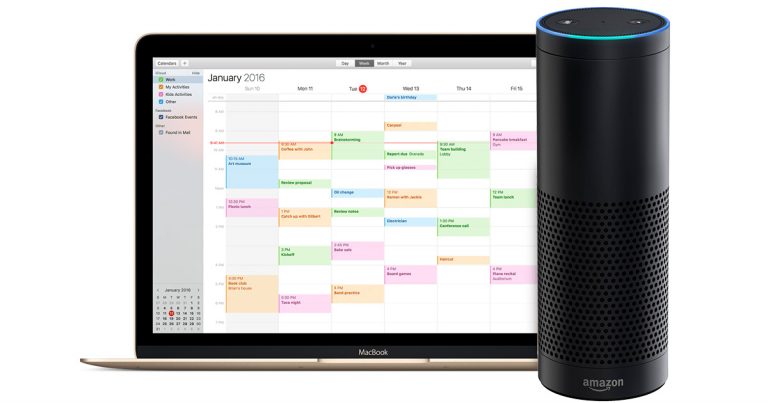
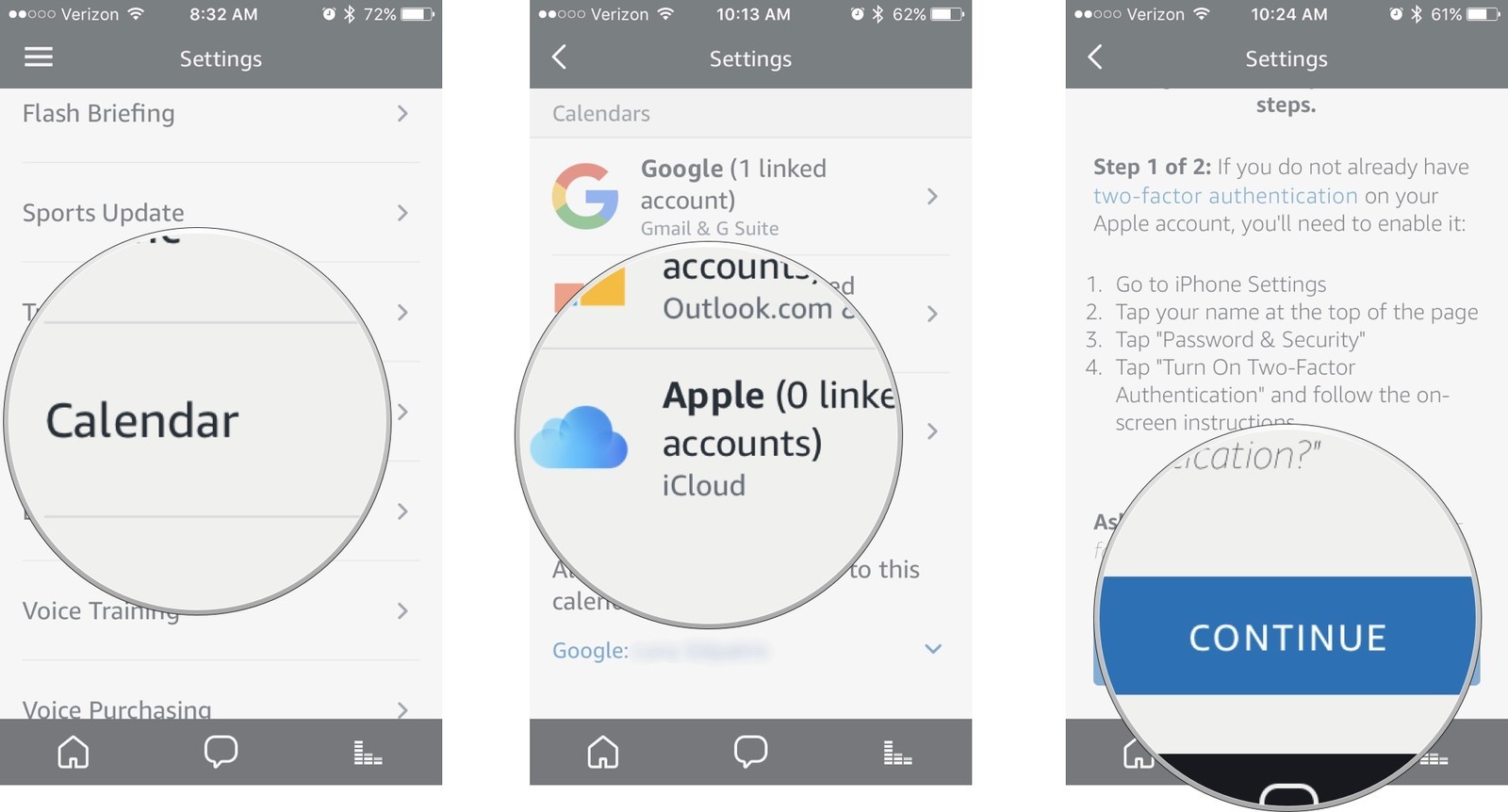
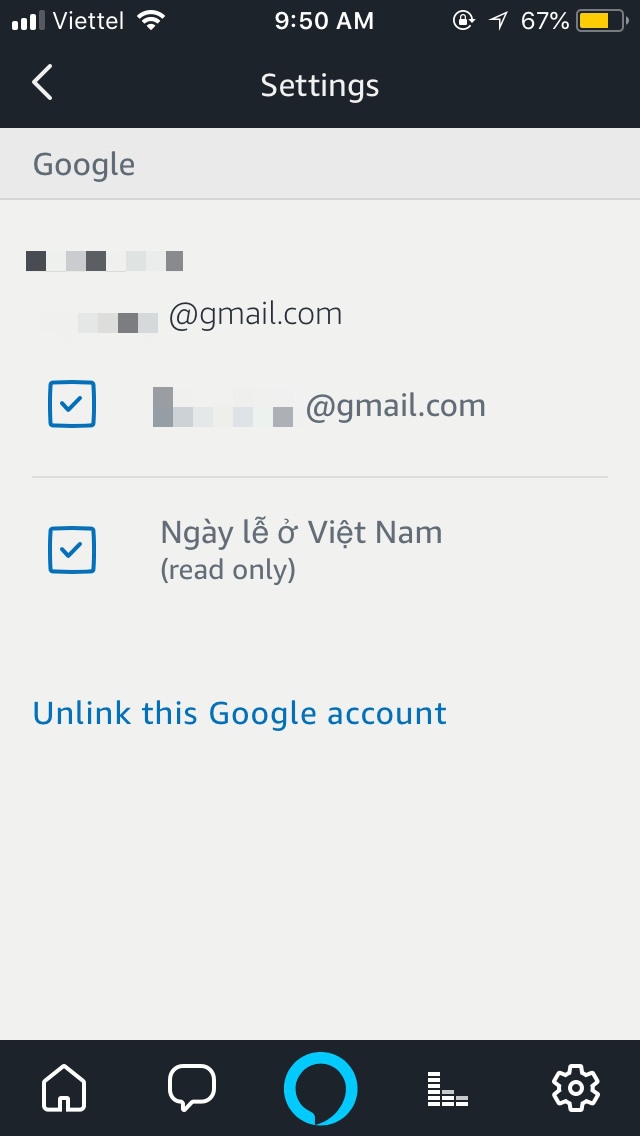
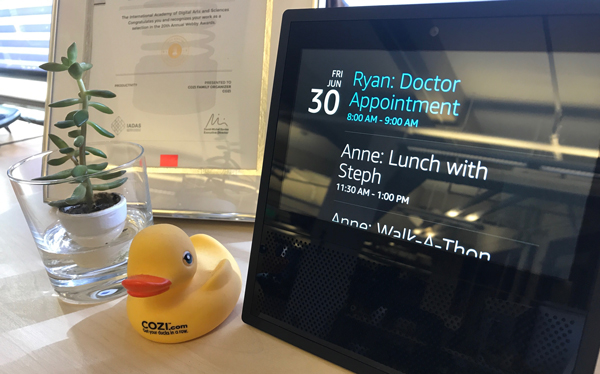






Comment của bạn